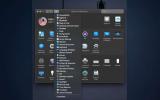Come disabilitare le miniature degli screenshot mobili su macOS
Gli screenshot su macOS sono fantastici; sono una funzionalità integrata che copre la maggior parte delle esigenze di screenshot di base e gli screenshot stessi sono di qualità eccellente. Se si dispone di un display retina, gli screenshot acquisiti non lo declasseranno. macOS ha anche l'app Anteprima che può aprire i tipi di file più comuni. Puoi usarlo per annotare schermate, tra le altre cose e gli utenti tendono a usarlo solo per quello scopo. In Mojave, Apple ha aggiunto una nuova funzionalità in base alla quale quando si acquisiscono schermate, si ottengono miniature di screenshot fluttuanti nell'angolo in basso a destra dello schermo. Facendo clic su questa miniatura, si aprirà in modalità di modifica. Se lo ignori, scompare dopo alcuni secondi e lo screenshot viene salvato. iOS 12 ha una funzionalità simile ma la differenza è che su macOS è possibile disabilitare le miniature degli screenshot mobili.
Disabilita screenshot mobili
Apri Lauchpad facendo clic sull'icona del razzo nel Dock o tramite il gesto del pizzico + tre dita sul trackpad. In Launchpad, cerca la cartella "Altro" e aprila. All'interno troverai un'utilità chiamata Screenshot. Cliccalo.

Facendo clic sull'utilità Schermata si aprirà l'interfaccia dello screenshot che normalmente non si vede quando si acquisiscono schermate tramite le scorciatoie da tastiera. Vedrai una barra in fondo, appena sopra il Dock. In questa barra, fai clic sul pulsante Opzioni e deseleziona l'opzione "Mostra miniatura mobile". Tocca Esc per uscire dall'utilità.

Questo è tutto ciò che devi fare. Alla successiva acquisizione di uno screenshot, questo verrà automaticamente salvato nella posizione predefinita.
Apple ha in qualche modo cambiato la sua funzionalità di screenshot. Ora è più facile cambiare dove vengono salvati questi screenshot. Prima, nelle versioni precedenti di macOS, cambiare la posizione in cui sono stati salvati gli screenshot è necessario eseguire un comando Terminale. Se vuoi cambiare il formato in cui viene salvato uno screenshot, devi comunque usare un comando Terminale, ma PNG è davvero il migliore da usare per schermate di buona qualità.
Lo strumento screenshot supporta solo tre modalità di acquisizione dello schermo di base, ma ora è possibile abilitare / disabilitare l'acquisizione del cursore del mouse e, soprattutto, è possibile utilizzare questa stessa utility per registrare screencast. Gli utenti hanno avuto la possibilità di utilizzare QuickTime per registrare screencast ma, diversamente dalle altre app di Apple, QuickTime non è l'app preferita di nessuno per nulla.
Puoi comunque annotare gli screenshot dopo averli acquisiti anche dopo aver disabilitato le miniature degli screenshot mobili. La modalità di modifica era fondamentalmente le opzioni di modifica disponibili nell'app Anteprima, quindi tutto ciò che devi fare è aprire uno screenshot in Anteprima e modificarlo lì.
Ricerca
Messaggi Recenti
Come utilizzare una tastiera Windows con un Mac
Puoi usare praticamente qualsiasi tastiera con iMac, Macbook o Mac ...
Come bloccare il Dock su macOS
Il Dock è uno degli elementi dell'interfaccia utente più essenziali...
Come nascondere i pannelli dalle Preferenze di Sistema su macOS
L'app Preferenze di Sistema è dove puoi controllare maggiormente, s...